Настройка макета страницы
Без сомнения, окончательно скомпоновать документ за один раз невозможно. К счастью, InDesign предоставляет мощные инструменты настройки, позволяющие перемещать и изменять размер объектов в соответствии с изменениями формата страницы или полей.
Когда функция настройки макета активирована, любые изменения макета ведут к корректировке положения элементов на страницах-шаблонах и страницах документа.
Опции настройки макета
- Выберите команды Layout → Layout Adjustment (Макет → Настройка макета). Откроется диалоговое окно Layout Adjustment (рис. 10.24).
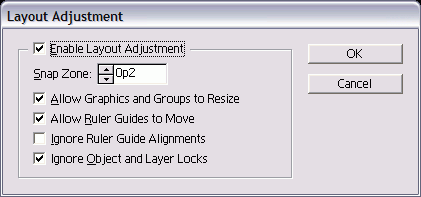
Рис. 10.17. Диалоговое окно Layout Adjustment позволяет настраивать, какие элементы будут преобразованы при изменении формата страницы или полей.
- Активируйте опцию Enable Layout Adjustment (Разрешить настройку макета), чтобы включить преобразование элементов при изменении формата страницы, ориентации, ширины полей или колонок (рис. 10.25).
- Задайте значение в поле Snap Zone (Область привязки), чтобы определить, на каком расстоянии объект должен находиться от направляющих полей, колонок или угла страницы для их считывания выровненными.
- Поставьте флажок Allow Graphics and Groups to Resize (Разрешить изменение размера графики и групп), чтобы графические элементы и группы могли менять размер и перемещаться в процессе настройки макета.
- Включите опцию Allow Ruler Guides to Move (Разрешить перемещение направляющих), чтобы направляющие могли перемещаться при настройке макета.
- Активируйте Ignore Ruler Guide Alignments (Игнорировать выравнивание по направляющим), если не требуется перемещение объектов вместе с направляющими.
- Отключите Ignore Object and Layer Locks (Игнорировать блокировку элементов и слоев), чтобы разрешить перемещение заблокированных объектов или объектов на заблокированных слоях.
- Нажмите OK для применения настроек. После этого преобразования в документе будут проводиться согласно новым параметрам.